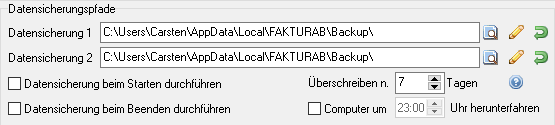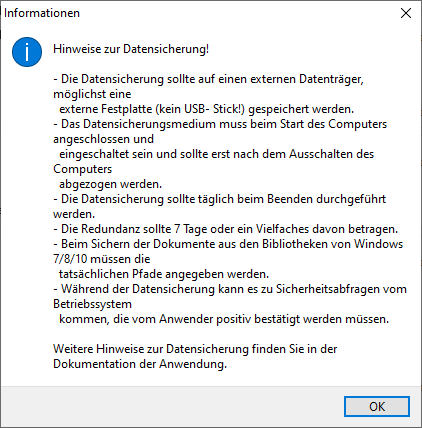Register Speicherorte: Unterschied zwischen den Versionen
RGR (Diskussion | Beiträge) Keine Bearbeitungszusammenfassung |
FBO (Diskussion | Beiträge) |
||
| (5 dazwischenliegende Versionen von 2 Benutzern werden nicht angezeigt) | |||
| Zeile 5: | Zeile 5: | ||
<div class="imageMapHighlighter"> | <div class="imageMapHighlighter"> | ||
<imagemap> | <imagemap> | ||
File: | File:Register_Speicherort_2025.png|gerahmt|none|Das Register '''Speicherorte''' | ||
rect 74 | rect 74 93 154 118 [[Register Administration]] | ||
rect | rect 154 93 247 118 [[Register Kommunikation]] | ||
rect | rect 247 93 299 118 [[Register Firma]] | ||
rect 382 | rect 382 93 467 118 [[Register Einstellungen]] | ||
rect 467 | rect 467 93 529 118 [[Register Aufträge]] | ||
rect 529 | rect 529 93 618 118 [[Register Kassensystem]] | ||
rect 618 | rect 618 93 700 118 [[Register Buchhaltung]] | ||
rect 700 93 768 118 [[Register Formulare]] | |||
rect | rect 768 93 847 118 [[Register Hilfstabellen]] | ||
rect | rect 74 118 629 544 [[Register Speicherorte#Lokale, Netzwerk- und Anwendungspfade]] | ||
rect 74 | rect 74 570 629 695 [[Register Speicherorte#Datensicherung]] | ||
rect 74 | |||
desc none | desc none | ||
| Zeile 29: | Zeile 28: | ||
* Datenpfad: "C:\Users\<Benutzer>\AppData\Local\FakturaX\"<ref>Nach Ausprägung der Anwendung endet der Pfad auf "FakturaB" bzw. "FakturaS".</ref> für Einzelplatzinstallationen, "X:\" für Netzwerkinstallationen. | * Datenpfad: "C:\Users\<Benutzer>\AppData\Local\FakturaX\"<ref>Nach Ausprägung der Anwendung endet der Pfad auf "FakturaB" bzw. "FakturaS".</ref> für Einzelplatzinstallationen, "X:\" für Netzwerkinstallationen. | ||
[[File: | [[File:Einstellungen_Speicherorte_Pfade_7_2025.png|gerahmt|none|Die Gruppen '''Anwendungspfade''', '''Lokale Pfade''' und '''Datenpfade'''|link=]] | ||
=== Untergeordnete Pfade === | === Untergeordnete Pfade === | ||
| Zeile 47: | Zeile 46: | ||
== Datensicherung == | == Datensicherung == | ||
Die Gruppe „Datensicherungspfade“ ermöglicht das Einstellen der integrierten Datensicherung bei Einzelplatzsystemen. Dazu können ein oder zwei Datensicherungspfade angegeben werden, in dem Sicherungen gespeichert wird. | Die Gruppe „Datensicherungspfade“ ermöglicht das Einstellen der integrierten Datensicherung bei Einzelplatzsystemen. Dazu können ein oder zwei Datensicherungspfade angegeben werden, in dem Sicherungen gespeichert wird. | ||
{{Tipp1|Lesen Sie [[Datensicherung|hier]] mehr über das Thema Datensicherung}} | |||
{{Popup|Einstellungen_Speicherorte_Datensicherung.png|link{{=}}|gerahmt{{!}}ohne{{!}}Die Gruppe '''Datensicherungspfade''' | {{Popup|Einstellungen_Speicherorte_Datensicherung.png|link{{=}}|gerahmt{{!}}ohne{{!}}Die Gruppe '''Datensicherungspfade''' | ||
Aktuelle Version vom 1. Dezember 2025, 12:29 Uhr
(Hauptseite → Einstellungen → Sie sind auf der Seite: Register Speicherorte)
In diesem Register werden alle Pfadangaben eingestellt. Das Register kann manuell im Hauptmenü unter Optionen → Einstellungen → Speicherorte oder Strg + F12 → Speicherorte aufgerufen werden.

Lokale, Netzwerk- und Anwendungspfade
Die Installationspfade der Anwendung sind nach der Installation wie folgt eingestellt:
- Anwendungspfad: "C:\Program Files (x86)\UES\FakturaX\"[1] für Einzelplatzinstallationen, "X:\" für Netzwerkinstallationen.
- Lokaler Pfad: "C:\Users\<Benutzer>\AppData\Local\FakturaX\"[2] für Einzelplatzinstallationen und Netzwerkinstallationen.
- Datenpfad: "C:\Users\<Benutzer>\AppData\Local\FakturaX\"[3] für Einzelplatzinstallationen, "X:\" für Netzwerkinstallationen.
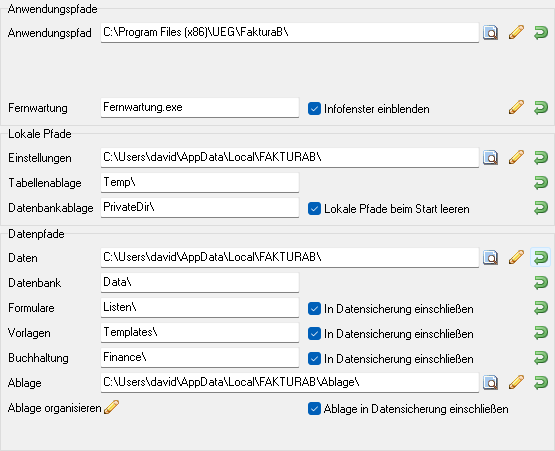
Untergeordnete Pfade
Die Felder Fernwartung, Tabellenablage, Datenbankablage, Datenbank, Formulare, Vorlagen, Buchhaltung und Ablage müssen in der Regel nicht angepasst werden.
In der Gruppe Anwendungspfade kann mit dem Aktivieren der Option Infofenster einblenden beim Aufruf der Fernwartung ein Dialog angezeigt werden, der die Kontaktinformationen des Herstellers bereithält. Die Option befindet sich rechts von Fernwartung.
Pfadangaben anpassen
Um Pfadangaben zu bearbeiten, stehen folgende Schaltflächen zur Verfügung:
- Im Explorer anzeigen: Durch einen Klick auf
 wird der aktuell angebene Pfad im rechten Fenster angezeigt.
wird der aktuell angebene Pfad im rechten Fenster angezeigt. - Pfad übernehmen: Mit
 wird der im Explorer markierte Pfad in das entsprechende Feld eingefügt. Handelt es sich um das Feld Fernwartung, so muss die entsprechende Datei im Explorer markiert sein.
wird der im Explorer markierte Pfad in das entsprechende Feld eingefügt. Handelt es sich um das Feld Fernwartung, so muss die entsprechende Datei im Explorer markiert sein. - Zurücksetzen: Mithilfe von
 kann die Grundeinstellung eines Feldes wiederhergestellt werden.
kann die Grundeinstellung eines Feldes wiederhergestellt werden.
Temporäre Verzeichnisse bereinigen
Die Option Lokale Pfade bei Start leeren in der Gruppe „Lokale Pfade“ ermöglicht das automatische Säubern der Lokalen Speicherpfade beim Start der Anwendung. Dabei werden insbesondere die Reste aus einer vorigen Nutzung der Anwendung entfernt. Diese Dateien werden dann nicht automatisch beim Beenden der Anwendung entfernt, wenn die Anwendung nicht korrekt beendet wird. Die Anzahl der gefundenen und entfernten Dateien wird zu Analysezwecken gespeichert.
Datensicherung
Die Gruppe „Datensicherungspfade“ ermöglicht das Einstellen der integrierten Datensicherung bei Einzelplatzsystemen. Dazu können ein oder zwei Datensicherungspfade angegeben werden, in dem Sicherungen gespeichert wird.
Nach einem Klick ![]() auf
auf ![]() erhalten Sie weitere Informationen zum Vorgehen bei einer Datensicherung[4].
erhalten Sie weitere Informationen zum Vorgehen bei einer Datensicherung[4].
Sicherungsziele
Die Datensicherungspfade Datensicherung 1 und Datensicherung 2 sollten auf zwei unterschiedliche Pfade, d.h. zwei unterschiedliche externe USB- Festplatten zeigen. Für den Fall, dass Ransomware die Daten auf dem eigenen Computer bzw. auf der Datensicherungs- Festplatte verschlüsselt, kann mithilfe der zweiten Festplatte ein Zeitpunkt wiederhergestellt werden, zu dem sich die Ransomware noch nicht auf dem Computer befand. Für jede Datensicherung sollte also die Festplatte gewechselt werden. Wichtig hierbei ist auch, dass die beiden Festplatten nie gleichzeitig am Computer angeschlossen sind.
Es sollte eine externe USB- Festplatte verwendet werden.
Redundanz
Der Anzahl von Sicherungen kann in Schritten von 7 Tagen eingestellt werden. Es werden also mindestens sieben Sicherungssätze erzeugt, bevor ein älterer Sicherungssatz wieder gelöscht wird. Diese Einstellung treffen Sie im Feld Überschreiben n. ... Tagen.
Sicherungszeitpunkt
Um die Sicherung zu aktivieren muss angegeben werden, ob die Sicherung beim Programmstart und/oder beim Programmende durchgeführt werden soll[5].
Computer herunterfahren
Um die Funktion Computer um HH:MM Uhr herunterfahren zu nutzen, muss die Funktion zuerst aktiviert werden. Danach kann die Uhrzeit des automatischen Herunterfahrens eingestellt werden.
Tipps zu Verhinderung von Datenverlusten
Um Störungen zu vermeiden, sollten folgende Grundsätze beachtet werden:
- Beenden Sie die Anwendung, wenn Sie diese nicht benötigen, insbesondere in Arbeitspausen.
- Beenden Sie die Anwendung, bevor Sie Betriebssystemupdates einspielen oder das Betriebssystem herunterfahren, ansonsten ist das korrekte Schließen der Datenbank nicht gewährleistet.
- Stellen Sie eine stabile Netzwerkverbindung sicher, sofern Sie die Anwendung in Arbeitsgruppen nutzen.
- Bei wiederkehrenden Programmabstürzen sollte ein versierter Fachmann das betroffene System untersuchen. Auf Wunsch steht Ihnen auch der Hersteller mit Rat zur Seite.
- Bei Störungen durch häufige Stromausfälle ist der Betrieb des betroffenen Systems an einer unterbrechungsfreien Stromversorgung (USV) sinnvoll.
Weiter zu Register Einstellungen
(Hauptseite → Einstellungen → Sie sind auf der Seite: Register Speicherorte)
Fußnoten:
- ↑ Nach Ausprägung der Anwendung endet der Pfad auf "FakturaB" bzw. "FakturaS".
- ↑ Nach Ausprägung der Anwendung endet der Pfad auf "FakturaB" bzw. "FakturaS".
- ↑ Nach Ausprägung der Anwendung endet der Pfad auf "FakturaB" bzw. "FakturaS".
- ↑ Eine ausführliche Erklärung zur Datensicherung finden Sie hier.
- ↑ Empfehlenswert ist eine Sicherung beim Programmende.